2017年08月03日
【簡単】brother社「P-TOUCH CUBE」スマートフォン専用ラベルプリンターをレビュー
ブラザー工業 ラベルライター P-TOUCH CUBE PT-P300BT
新品価格
¥5,549から
(2018/7/9 22:02時点)
今回ご紹介するのはbrother社の「ラベルプリンター」こと、「ピータッチ キューブ PT-P300BT」でございます。
最近は部屋の模様替えをしたいと思い「整理整頓」の為にラベルプリンターが欲しくなり色々と探してたら、とてもお洒落で可愛いラベルプリンター「P-TOUCH」スマートフォン専用ラベルプリンターを見つけてしまいました。
旧世代の「ラベルプリンター」と言えばタイプライターのような外観で直接、文字を入力するスタイルが主流でしたが、新世代では文字を入力するスタイルではなく、もはや「ラベルプリンター」に見えないスタイリッシュな外観です。。(brother社より画像引用)
 |
その外観はまるで無線LAN(バッファロー社)の「ルーター」とそっくりです。
大きさは12cmCDと同じくらいでとてもコンパクトです。
「ピータッチ キューブ PT-P300BT」の特徴
❶普段使い慣れているスマートフォンで文字を入力し簡単に印刷ができる。
❷キーボードがないシンプルでスタイリッシュなデザイン
❸本体に電池を入れれば「電源コンセントがなくても」どこでも印刷ができる。
内容物(本体、マニュアル、サンプルテープラベル)
外観(表面、裏面、サイド)
さて本題に入る。
まず簡単に準備してみる。
❶本体の表面の蓋を開けてみる。
別売りのアダプターを使用すれば電池は不要となる。
 | ブラザー brother ピータッチ(P-touch) ACアダプター AD-24ES 価格:2,513円 |
❷裏面の蓋を開けてみる。
 |
テープラベルの種類は「黒インク」と「白インク」の2種類あります。
 |
サイズは用途に応じて使いやすくなってます。
カートリッジ式になっており、そのまま押し込めば「カチッ」と固定されます。
またカートリッジを取り出す時も、そのまま引っ張れば簡単に取り出せます。
早速、本体にアダプターを挿してセットアップしてみる。
 |  |
❸電源を入れる。
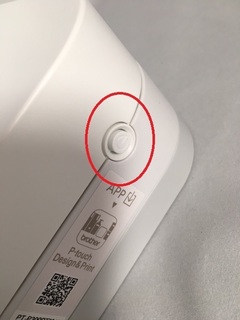 |
緑色に点灯します。
Google Play
❹アプリをダウンロード
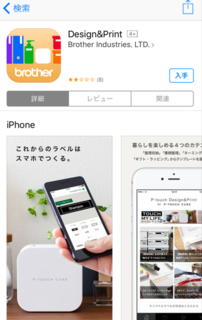 |  |
❺本体とペアリングする。
Bluetoothを設定する。
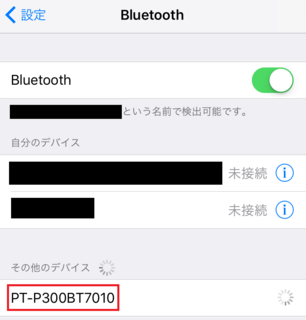 | 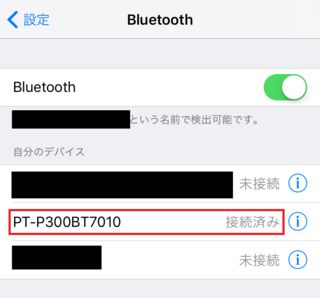 |
❻繋がりました。
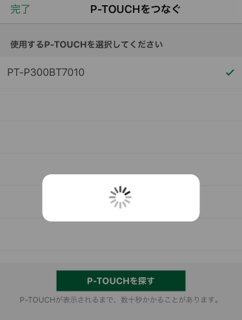 |
❼いよいよスタートです。
 |  |
❽文字を入れてみる。
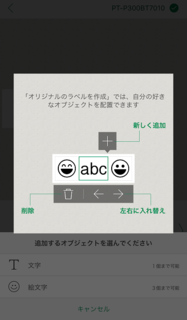 | 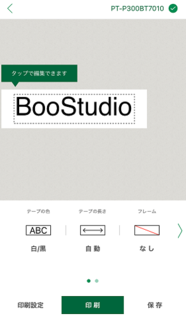 |
❾印刷してみる。
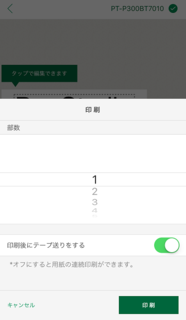 | 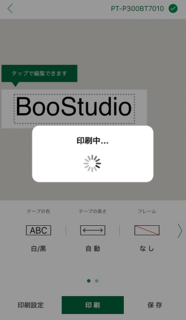 |
シールが出てきました。
サイドにシールカッターがあるので押して切ります。
ここまで何の迷うことなくとても簡単に出来ました!
ちなみにサンプルラベルシールを「黒インク」、「白インク」の2種類をプリントしました。
不便な点
❶購入してから気が付いた事ですが電源アダプターは付属しておりません。
なので使用時間が短時間であれば電池駆動で良いと思います。
❷スマートフォン専用なので本体単体のみでは使用できません。
もしも単体での使用する場合は一体型の「キーボードタイプ」を推奨します。
総評
最近は文房具などとてもお洒落になっており、「P-TOUCH CUBE」を机に置きっぱなっしにしても机周りの景観に損なうことないので是非、おススメです。
また外観だけでなく、サッとすぐに使えるのでとても便利です。
主な仕様
ラベル幅-3.5/6/9/12 mm
電源-AC/乾電池
幅x高さx奥行-115x115x61 mm
お時間があれば、こちらも目を通して戴けると幸いでございます
|
|
お目通し戴き、ありがとうございました。
本日の1票をお願いします。

パソコンランキング
AD: N.K
ブラザー工業 ラベルライター P-TOUCH CUBE PT-P300BT 新品価格 |
|
|
|
この記事へのトラックバックURL
https://fanblogs.jp/tb/6557213
※ブログオーナーが承認したトラックバックのみ表示されます。
この広告は30日以上新しい記事の更新がないブログに表示されております。




















































































































































お名前:
メールアドレス:
ホームページアドレス:
コメント:
※ブログオーナーが承認したコメントのみ表示されます。